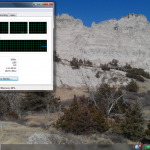添加輔助監視器,以現有的筆記本電腦是作為插入正確的電源線,並改變控制面板中的一些設置一樣簡單。
| 通過 Davide De Vellis |
|
|
大多數擁有筆記本電腦一段時間的人都遇到過這個問題。您的電池已經耗盡或死亡,您將筆記本電腦插入,並且您意識到您的筆記本電腦無法充電。有幾個原因可能會發生這種情況,但找到正確的解決方案需要您進行一些故障排除以縮小確切問題的範圍。以下是您可以採取的一些步驟,以找出您的筆記本電腦無法充電的原因,以及您可能需要更換或維修以使其再次運行。 從明顯開始當您的筆記本電腦無法充電時,您應該做的第一件事就是確保它不是一些暫時的故障,拔掉電纜或電池脫落的問題。這可能聽起來很愚蠢,但是電源線很容易從牆上插頭被踢掉,或者連接到筆記本電腦端的連接不完全。這是一個循序漸進的列表,列出瞭如何檢查筆記本電腦無法充電時可能導致問題的最明顯的事情。 重新啟動計算機,看看是否能解決問題。你會驚訝於這可以解決本來可能是一個主要問題的頻率。 從計算機和轉換器(電源線中間的矩形框)關閉計算機並拔下交流電源適配器,然後從設備中取出電池。 按住電源按鈕至少30秒。這稱為“動力循環”,它可能有助於解決問題。 將所有東西都掛起,確保沒有灰塵,防止電池連接,並且AC適配器很緊。重新打開計算機,看看是否能解決問題。 快速故障排除提示如果您的計算機電池完全耗盡,那麼您可以輕鬆地縮小電池或電源線是否最有可能出現此問題。如果您可以使用電源線運行計算機,但電池無法充電,則很可能是您的電池問題。如果在電池耗盡時根本無法運行計算機,則可能需要新的電源線。 檢查電源線如果您確實需要更換新電源線,您可能無需更換所有電源線,有時甚至可以輕易找到部分甚至完整的電源線,因此您甚至無需支付全價。為了測試這一點,你將不得不找到一個有筆記本電腦的人,並藉用其上有牆上插頭的電線部分。只需將電源線插入變壓器(計算機和牆上插頭之間的黑磚),然後查看計算機是否充電。如果沒有,它是電源線的另一部分。如果它確實充電,那麼你知道它只是需要更換的牆壁的一半。 驅動程序問題最後,由於驅動程序出現問題,您的筆記本電腦可能無法充電。為了解決這個問題,您必須更新電池的驅動程序。 首先,單擊“ 開始”和“ 控制面板” 。然後,轉到SYSTEM AND SECURITY 。 “導航到控制面板中的系統和安全性” 接下來,單擊DEVICE MANAGER “設備管理將顯示計算機上的所有硬件” 最後,展開標記為BATTERY的部分並右鍵單擊並選擇Update Driver Software 。您可能需要Windows磁盤才能執行此操作。 “選擇你的電池並更新其驅動程序” 當然,如果您不想擺弄操作系統並手動更新驅動程序,您可以使用Driver Reviver運行免費診斷掃描,以識別不僅是過時的電池驅動程序,而且您計算機上的日期或過時驅動程序。執行掃描後,只需單擊鼠標,即可快速輕鬆地更新找到的所有過時驅動程序。 你有它。如果您的筆記本電腦沒有充電,在出門購買新電池組之前,請嘗試以下簡單步驟。運氣好的話,如果您的筆記本電腦無法充電,其中一條建議可以解決問題。
| 通過 Davide De Vellis |
|
|
你的屏幕偶爾會變成黑色嗎?然後計算機自己重啟嗎?黑屏然後重新啟動的屏幕可能由多種原因引起,幸運的是,最常見的解決方案之一就像更新驅動程序一樣簡單。 驅動程序更新故障顯示的最簡單原因和解決方案與您的計算機圖形(也稱為視頻)驅動程序有關。 圖形驅動程序是一種允許計算機操作系統與計算機圖形系統通信的軟件。驅動程序通常由計算機視頻卡的製造商設計,而不是筆記本電腦製造商或操作系統的製造商。 如果您遇到屏幕停電並且最近將操作系統升級到較新版本的Windows,則很可能是過時或不兼容的驅動程序是罪魁禍首。微軟的Windows Update應該會自動更新舊的驅動程序。但是,由於Microsoft沒有設計驅動程序,因此更新並不總是包含每種類型計算機及其組件的每個新驅動程序。 Windows 8的新用戶已經報告了視頻(或顯示)問題(升級到Windows 7和Windows XP後也有些常見)。幸運的是,無論您使用哪種版本的Windows,都可以採取步驟更新驅動程序。 如何更新您的視頻驅動程序(S) 查看計算機製造商的網站許多視頻卡製造商依靠筆記本電腦製造商發布驅動程序更新筆記本電腦製造商意識到在新操作系統發布後需要更新驅動程序,因此任何可用的驅動程序更新都應該在公司的網站上,以及如何安裝驅動程序的說明。 查看視頻卡製造商的網站如果筆記本電腦製造商的網站上沒有該驅動程序,則視頻卡製造商是下一個最佳選擇。如果您的操作系統的驅動程序不可用,您可以在您的操作系統之前嘗試使用系統版本的驅動程序。例如,如果您運行Windows 8,但您的製造商僅提供Windows 7的更新,請嘗試使用該更新,看看它是否有效。製造商網站的大多數更新都可以立即安裝,這意味著您只需單擊更新,單擊“運行”並按照後續提示進行操作。 不知道是誰製造了你的顯卡?請按照以下步驟快速找到答案: 導航到您的控制面板單擊“顯示適配器”(所有操作系統中都相同) 找到您的製造商(常見製造商包括Nvidia,ATI和英特爾) “導航到”控制面板>>系統“以找到您的Dispay適配器製造商” 運行驅動程序Reviver Driver Reviver是一個有用的程序,可直接從硬件製造商或其他可靠來源獲取驅動程序,以確保您獲得適合您系統的驅動程序。它適用於所有版本的Windows。快速掃描可以找到系統上所有過時和過時的驅動程序,並為您節省大量時間和挫折。 仍然不起作用? 如果使用更新的驅動程序無法解決問題,那麼問題可能出在其他地方。你的筆記本電腦可能會過熱。如果電腦感覺溫暖或風扇不斷吹動,計算機可能需要冷卻一下。嘗試幾個小時不使用它,看看問題是否仍然存在。如果問題仍然存在,那麼很可能是新計算機的時間。 您的視頻卡也可能已達到使用壽命。計算機技術人員可以測試它以查看是否存在問題。如果是這樣,您將必須決定安裝新視頻卡是否合理。在許多情況下,購買新計算機比安裝新卡更便宜。
| 通過 Steve Horton |
|
|
有幾種解決方案,如果你的筆記本電腦決定不再充電。了解他們在這裡。
| 通過 Steve Horton |
|
|
有很多原因,你的筆記本電腦不開機。我們探討一個死的筆記本電腦的不同原因以及如何解決它。
| 通過 Steve Horton |
|
|
是你的筆記本電腦放緩突然?有幾個可能的原因。了解我們的解決方案。
| 通過 Steve Horton |
|
|
重要的是要選擇只有一個製造商的品牌,並找到合適的電池,為您的筆記本電腦。這裡的如何。
| 通過 Steve Horton |
|
|
溢出的水或其他液體上你的筆記本電腦是不是世界的盡頭。下面是採取以拯救你的機器的重要步驟。
| 通過 Steve Horton |
|
|
如果你的筆記本電腦突然無法充電,也有可能會導致這樣的幾件事情。我們運行了一些方法來解決它。
| 通過 Davide De Vellis |
|
|
有五個原則,當一台新電腦後,要記住,不管是一台筆記本電腦,台式機,PC或Mac。教育自己的五個詩。
| 通過 Steve Horton |
|
|
一個副作用到Windows 8是藍牙有時會停止工作!這裡有明確的修復您的筆記本電腦,所以你可以得到藍牙再次運行。
| 通過 Steve Horton |
|
|
我們在ReviverSoft很高興地從一家公司像史泰博得到的建議。這是相當高調代言,這意味著他們真的相信在產品中。
| 通過 Steve Horton |
|
|
電源設置控制多少能量你的筆記本電腦使用了多久,直到它進入休眠模式,並按下電源按鈕做。找出這個功能是在Windows 8。
| 通過 Steve Horton |
|
|
調整電源計劃在Windows中可以讓您控制您的筆記本電腦節省電池,特別是與收費。
| 通過 Steve Horton |
|
|
無線上網有時需要完全關閉。下面介紹如何在Windows中禁用無線網絡連接。